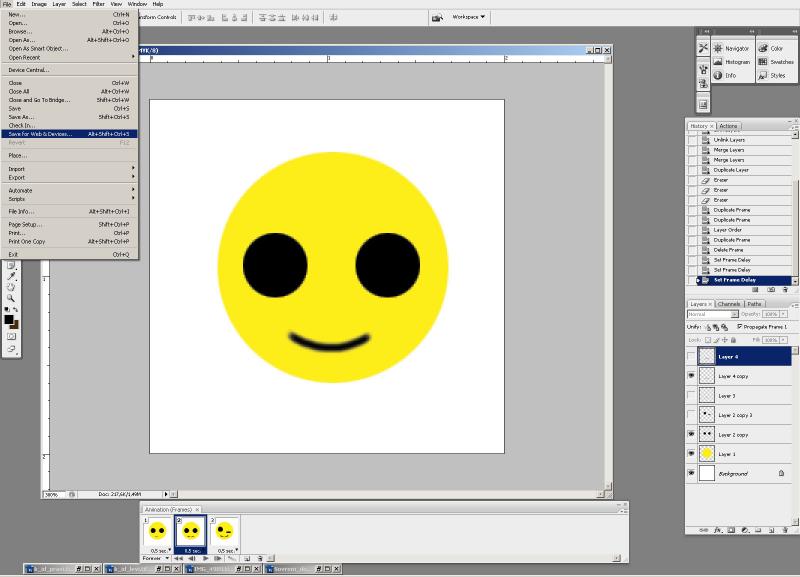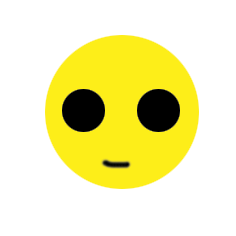-
Posts
260 -
Joined
-
Last visited
About Noir
-
Rank
Newbie
Previous Fields
-
Languages
Arm, Rus, Eng
-
Age range
26-35
-
Привет KNYAZ джан, это с опитом получается, наверное не надо было такой урок ставить
-
Можно калечно, увеличивать глаза и сделать лицо худым, это делается с помощи копирования слоев, если у вас есть экземпляр я покажу на ней...
-
Nazel klassno molodec
-
-
-
-
4) Теперь в новом слое ту же операцию проводим с волосами и губами. Создаём ещё один слой и белой кисточкой дорисовываем блики на глазках и отдельные волосинки
-
3) Растушуйте это всё с помошью Gaussian Blur (значение подберите сами, так как оно зависит от размера фотки и потребностей. Кстати фоновую фотку уже можно закрыть). При надобности задайте небольшую прозрачность. Должно получиться приблизительно так:
-
-
1) откройте файл с фоткой, задайте ему прозрачность в половину, и в новом слое (выбрав тёмно-коричневый цвет кисти) обрисуйте лёгкими линиями портрет.
-
Очень простой способ создания скороспелых партретов в рекордные сроки! .... Предистория: вчера устанавливала себе граф. планшет. (в час ночи, естественно). Пока настраивала перо нарисовала автопортретик. У меня на это ушло минут 5, а результат вышет очень даже ничего! ...надеюсь вам этот ускореный рецепт пригодится до и после:
-
Еще обрати внимание, как сохраняешь файл анимации Save for Web & Devices… а сам файл сохраняешь обычно tif или pds, jpg не надо, потому-то он сливает все слои и если потом захочется изменить анимацию не получится, в итоге у нас получается анимация gif и исходный файл tif или pds.
-
Прекрасный монтаж - со смыслом :lol:
-
21. Тонирование. При желании можно тонировать готовую картинку. Возьмите мягкую кисть и в ее опциях (панель вверху) поставьте Mode - Color, Opacity ~ 20-30%. Создайте новый слой и легкими мазками наносите цвет. Здесь использованы оттенки #BBFAF0, #9BDDEE, #9BEED4, #8F84D6 (устанавливается в менювыбора цвета, которое появляется после двойного щелчка по цветным квадратикам в панели инструментов).
-
20. Обрезка и завершение работы. Выберите Crop Tool (С) и с его помощью обведите рамку нужного размера картинки. Чтобы завершить обрезку, нажмите Enter. В завершение склейте все слои, чтобы уменьшить "вес" файла, выбрав в верхнем меню пункт Layer>Flatten Image.